Megjegyzés
Az oldalhoz való hozzáféréshez engedély szükséges. Megpróbálhat bejelentkezni vagy módosítani a címtárat.
Az oldalhoz való hozzáféréshez engedély szükséges. Megpróbálhatja módosítani a címtárat.
A Microsoft Power BI Desktopban megadhatja egy tábla tárolási módját. A tárolási mód lehetővé teszi annak szabályozását, hogy a Power BI Desktop gyorsítótárazza-e a táblák adatait a memóriában jelentésekhez. A gyorsítótárazás azt jelenti, hogy az adatokat ideiglenesen a memóriában tároljuk.
A tárolási mód beállítása számos előnnyel jár. A modellben egyenként is beállíthatja az egyes táblák tárolási módját. Ez a művelet egyetlen szemantikai modellt tesz lehetővé, amely a következő előnyöket nyújtja:
Lekérdezési teljesítmény: Amikor a felhasználók a Power BI-jelentések vizualizációival kommunikálnak, a rendszer adatelemzési kifejezéseket (DAX) küld a szemantikai modellnek. Az adatok memóriabeli gyorsítótárazása a tárolási mód megfelelő beállításával növelheti a jelentések lekérdezési teljesítményét és interaktivitását.
nagyméretű szemantikai modellek: A nem gyorsítótárazott táblák nem használnak fel memóriát gyorsítótárazási célokra. Engedélyezheti az interaktív elemzést olyan nagy szemantikai modelleken, amelyek túl nagyok vagy költségesek ahhoz, hogy teljesen gyorsítótárazhassanak a memóriába. Kiválaszthatja, hogy mely táblákat érdemes gyorsítótárazni, és melyeket nem.
Adatfrissítés optimalizálása: Nem kell nem gyorsítótárazott táblákat frissítenie. Csökkentheti a frissítési időket, ha csak a szolgáltatási szint-szerződések és az üzleti követelmények teljesítéséhez szükséges adatokat gyorsítótárazza.
Közel valós idejű adatigények: A közel valós idejű adatigényekkel rendelkező táblák esetében előnyös lehet, ha a rendszer nem gyorsítótárazza azokat, így csökkentve az adatkésést.
Visszaírás: A visszaírás lehetővé teszi, hogy az üzleti felhasználók a cellaértékek módosításával a "mi lenne, ha" forgatókönyveket vizsgálják. Az egyéni alkalmazások módosításokat alkalmazhatnak az adatforrásra. A nem gyorsítótárazott táblák azonnal megjeleníthetik a módosításokat, ami lehetővé teszi az effektusok azonnali elemzését.
A Power BI Desktop tárolási módbeállítása három kapcsolódó funkció egyike:
összetett modellek: Lehetővé teszi, hogy a jelentések két vagy több adatkapcsolattal rendelkezzenek, beleértve a DirectQuery-kapcsolatokat vagy az Importálást bármilyen kombinációban. További információ: Összetett modellek használata a Power BI Desktopban.
Több-több kapcsolat: Összetett modellekkel több-több kapcsolatokat hozhat létre a táblák között. A több-többhöz kapcsolatok során eltörlik a táblákban lévő egyedi értékekre vonatkozó követelményeket. Ezenkívül megszünteti a korábbi áthidaló megoldásokat, például az új táblák bevezetését csak a kapcsolatok létesítése érdekében. További információért lásd: Több a többhöz kapcsolatok a Power BI Desktopban.
Tárolási mód: Tárolási mód esetén mostantól megadhatja, hogy mely vizualizációk igényelnek lekérdezést a háttérbeli adatforrásokhoz. A lekérdezést nem igénylő vizualizációk akkor is importálva lesznek, ha DirectQueryn alapulnak. Ez a funkció segít javítani a teljesítményt és csökkenteni a háttérbetöltést. Korábban még az egyszerű vizualizációk, például a szeletelők is kezdeményeztek olyan lekérdezéseket, amelyeket háttérforrásoknak küldtek.
A Storage mód tulajdonság használata
A Tárolási mód tulajdonság olyan tulajdonság, amelyet a modell minden tábláján beállíthat, és szabályozhatja, hogy a Power BI hogyan gyorsítótárazza a táblaadatokat.
A Tárolási mód tulajdonság beállításához vagy az aktuális beállítás megtekintéséhez:
Modell nézetben jelölje ki azt a táblát, amelynek tulajdonságait meg szeretné tekinteni vagy beállítani.
A Tulajdonságok panelen bontsa ki a Speciális szakaszt, és bontsa ki a Tárolási mód legördülő menüt.
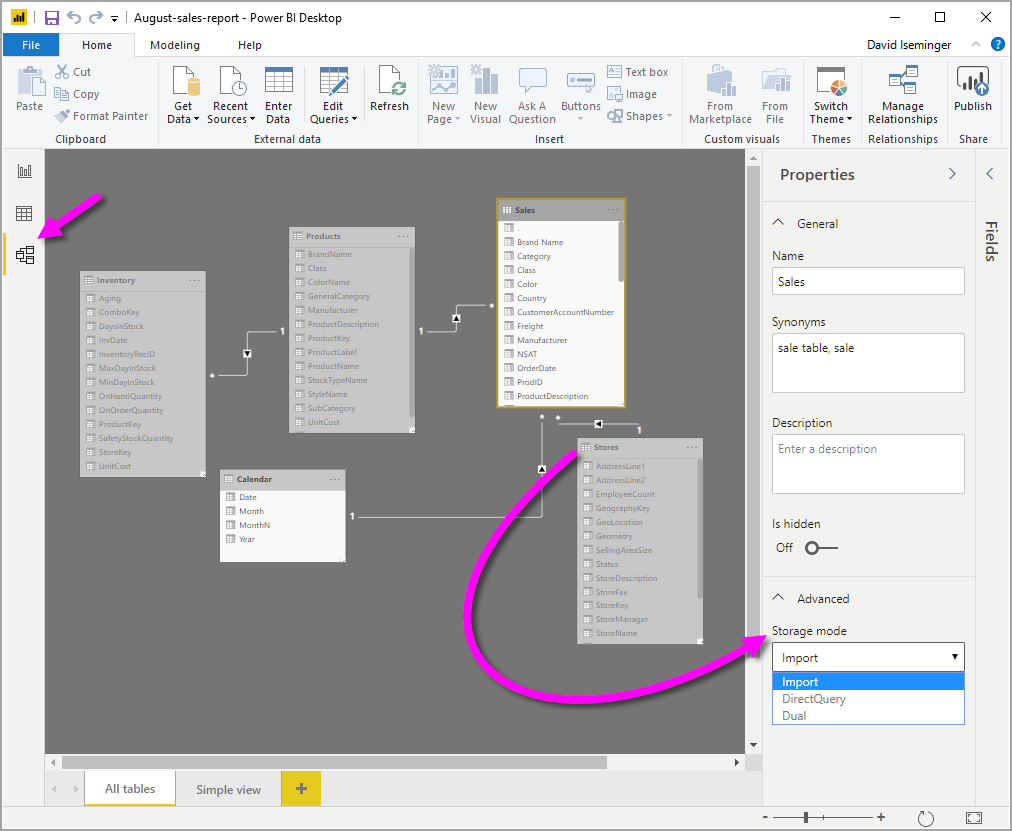
A Storage mód tulajdonságot a következő három érték egyikére állíthatja be:
Importálási: Az ezzel a beállítással importált táblák gyorsítótárazva vannak. A Power BI szemantikai modellbe küldött lekérdezések, amelyek importálási táblákból ad vissza adatokat, csak gyorsítótárazott adatokból teljesíthetők.
DirectQuery: Az ezzel a beállítással rendelkező táblák nem gyorsítótárazva lesznek. A Power BI szemantikai modellbe küldött lekérdezések – például DAX-lekérdezések – és amelyek DirectQuery-táblákból ad vissza adatokat, csak igény szerinti lekérdezések adatforrásba való végrehajtásával teljesíthetők. Az adatforrásnak küldött lekérdezések az adatforrás lekérdezési nyelvét használják, például az SQL-t.
Kettős: Az ezzel a beállítással rendelkező táblák gyorsítótárazottként vagy nem gyorsítótárazottként működhetnek a Power BI szemantikai modellbe küldött lekérdezés környezetétől függően. Bizonyos esetekben a gyorsítótárazott adatokból származó lekérdezéseket kell teljesítenie. Más esetekben egy igény szerinti lekérdezés végrehajtásával hajtja végre a lekérdezéseket az adatforrásban.
A tárolási mód megváltoztatása Importálásra egy visszavonhatatlan művelet. Miután a tulajdonság beállításra került, később nem módosítható sem DirectQuery , sem Dual típusúra.
Jegyzet
A Power BI Desktopban és a Power BI szolgáltatásban kettős tárolási módot is használhat.
A DirectQuery és a Kettős táblák korlátozásai
A kettős táblák működési korlátai ugyanazok, mint a DirectQuery-táblák. Ezek a korlátozások korlátozott M átalakításokat és korlátozott DAX-függvényeket tartalmaznak számított oszlopokban. További információ: DirectQuery-korlátozások.
A kettős beállítás propagálása
Fontolja meg a következő modellt, ahol az összes tábla egyetlen forrásból származik, amely támogatja az Importálás és a DirectQuery használatát.
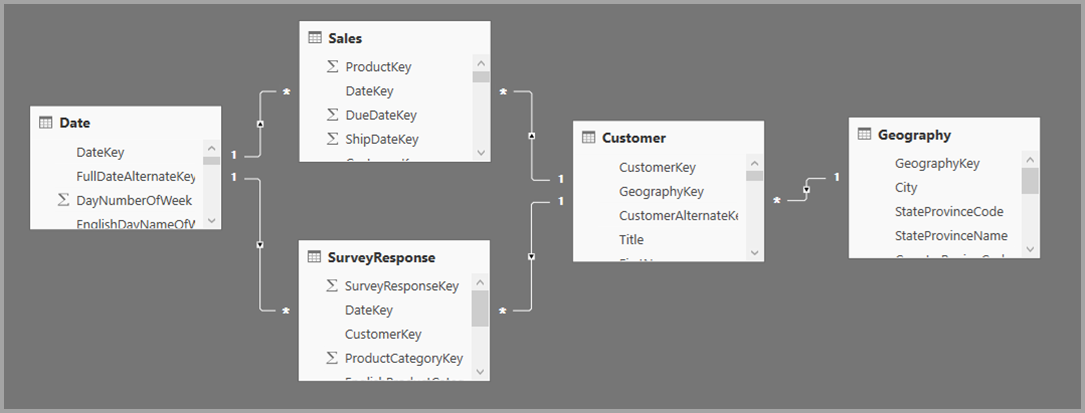
Tegyük fel, hogy a modell összes táblája kezdetben a DirectQueryvan beállítva. Ha ezt követően a SurveyResponse tábla tárolási módjátimportálásértékre módosítja, a következő figyelmeztető ablak jelenik meg:
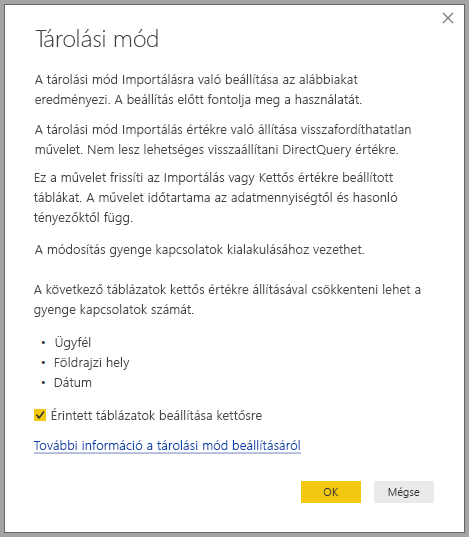
A dimenziótáblákat (Ügyfél, Földrajziés Dátum) beállíthatja Kettős értékre, hogy csökkentse a szemantikai modell korlátozott kapcsolatainak számát, és javítsa a teljesítményt. A korlátozott kapcsolatok általában legalább egy DirectQuery-táblát foglalnak magukban, ahol az illesztési logika nem küldhető le a forrásrendszerekbe. Mivel a Dual táblák DirectQuery vagy Import táblaként is működhetnek, ez a helyzet elkerülhető.
A propagálási logika úgy lett kialakítva, hogy segítsen a sok táblát tartalmazó modellekben. Tegyük fel, hogy egy 50 táblát tartalmazó modellel rendelkezik, és csak bizonyos tranzakciós táblákat kell gyorsítótárazni. A Power BI Desktop logikája kiszámítja a dimenziótáblák minimális készletét, amelyet duplakell beállítani, így önnek nem kell.
A propagálási logika csak az egy-a-többhöz kapcsolatok egyik oldalára terjed át.
Példa tárolási mód használatára
Képzelje el a következő tárolási mód tulajdonságbeállításainak alkalmazását:
| Asztal | Tárolási mód |
|---|---|
| Értékesítés | DirectQuery |
| SurveyResponse | Importál |
| Dátum | Kettős |
| Ügyfél | Kettős |
| Földrajz | Kettős |
A tárolási mód tulajdonságainak beállítása a következő viselkedést eredményezi, feltéve, hogy a Sales tábla jelentős adatmennyiséget tartalmaz:
A Power BI Desktop gyorsítótárazza a dimenziótáblákat, Dátum, Ügyfélés Földrajz, így a kezdeti jelentések betöltési ideje gyors, amikor a szeletelőértékeket jelenítik meg.
A Power BI Desktop nem gyorsítótárazza a Sales táblát. A Power BI Desktop a következő eredményeket nyújtja azzal, hogy nem tárolja gyorsítótárban ezt a táblát:
- Az adatfrissítési idők javulnak, a memóriahasználat pedig csökken.
- A Sales táblán alapuló lekérdezések DirectQuery módban futnak. Ezek a lekérdezések hosszabb időt is igénybe vehetnek, de közelebb állnak a valós idejű adatokhoz, mivel nincs gyorsítótárazási késés.
A SurveyResponse táblán alapuló jelentéslekérdezések a memóriabeli gyorsítótárból lesznek visszaadva, ezért viszonylag gyorsak.
A gyorsítótárban eltalált vagy kihagyott lekérdezések
Ha az SQL Profilert a Power BI Desktop diagnosztikai portjához csatlakoztatja, a következő eseményeken alapuló nyomkövetés végrehajtásával láthatja, hogy mely lekérdezések ütköznek vagy hiányoznak a memóriabeli gyorsítótárból:
- Lekérdezési események\Lekérdezés kezdete
- Lekérdezésfeldolgozás\Vertipaq SE lekérdezés kezdete
- Lekérdezésfeldolgozás\DirectQuery – kezdés
Minden Lekérdezés kezdete eseménynél ellenőrizze a többi eseményt, amelyeknek ugyanaz a ActivityID. Ha például nincs DirectQuery Begin esemény, de van egy Vertipaq SE Query Begin esemény, a lekérdezés a gyorsítótárból lesz megválaszolva.
A kettős táblákra hivatkozó lekérdezések lehetőség szerint adatokat adnak vissza a gyorsítótárból; ellenkező esetben visszaállnak a DirectQueryre.
Az alábbi lekérdezés az előző táblából folytatódik. Csak egy oszlopra vonatkozik a Dátum táblából, amely Kettős módban van. Ezért a lekérdezésnek a gyorsítótárba kell ütköznie:
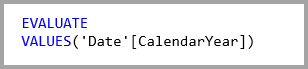
Az alábbi lekérdezés csak a Sales tábla egy oszlopára vonatkozik, amely DirectQuery módban van. Ezért nem a gyorsítótárba:

Az alábbi lekérdezés azért érdekes, mert mindkét oszlopot egyesíti. Ez a lekérdezés nem éri el a gyorsítótárat. Kezdetben arra számíthat, hogy CalendarYear értékeket kér le a gyorsítótárból, és a SalesAmount értékeket a forrásból, majd egyesíti az eredményeket, de ez a módszer kevésbé hatékony, mint a SUM/GROUP BY művelet elküldése a forrásrendszernek. Ha a műveletet leküldi a forrásba, a visszaadott sorok száma valószínűleg sokkal kevesebb lesz:
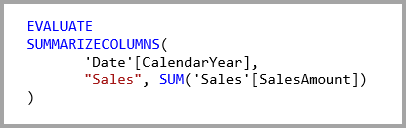
Jegyzet
Ez a viselkedés eltér több-a-többhöz kapcsolatok a Power BI Desktopban gyorsítótárazott és nem gyorsítótárazott táblák kombinálásakor.
A gyorsítótárakat folyamatosan szinkronban kell tartani
Az előző szakaszban megjelenített lekérdezések azt mutatják, hogy a kettős táblák néha elérik a gyorsítótárat, és néha nem. Ennek eredményeképpen, ha a gyorsítótár elavult, különböző értékeket lehet visszaadni. A lekérdezés végrehajtása nem kísérli meg elfedni az adatproblémákat, ha például a DirectQuery-eredményeket a gyorsítótárazott értékeknek megfelelően szűri. Az Ön felelőssége, hogy megismerje az adatfolyamokat, és ennek megfelelően kell megterveznie. Ha szükséges, léteznek olyan technikák, amelyek az ilyen eseteket a forrásnál kezelik.
A kettős tárolási mód teljesítményoptimalizálás. Csak olyan módon használható, amely nem veszélyezteti az üzleti követelmények teljesítésének képességét. Alternatív viselkedés esetén fontolja meg a Power BI Desktop
Táblázat nézet
Ha a szemantikai modellben legalább egy tábla tárolási módja Import vagy Dualértékre van állítva, a Táblázat nézet lap megjeleníthető.
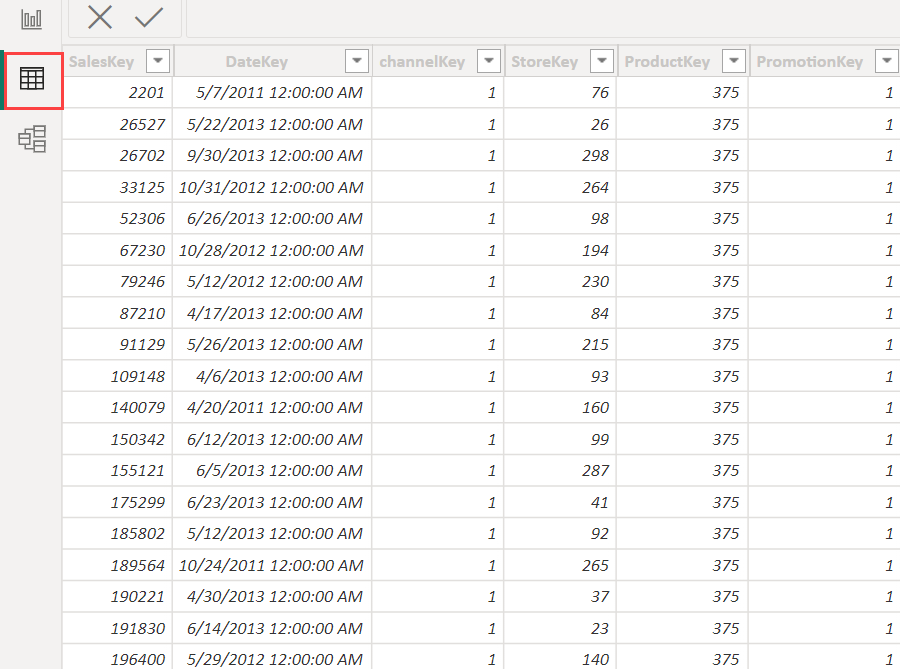
Ha a Duál és az Importálás táblát választja Tábla nézetben, azok gyorsítótárazott adatokat jelenítenek meg. A DirectQuery-táblák nem jelenítik meg az adatokat, és megjelenik egy üzenet, amely szerint a DirectQuery-táblák nem jeleníthetők meg.
Szempontok és korlátozások
A tárolási mód jelenlegi kiadásának és az összetett modellekkel való korrelációjának néhány korlátozása van.
A következő élő kapcsolati (többdimenziós) források nem használhatók összetett modellekkel:
- SAP HANA
- SAP Business Warehouse
Ha a DirectQuery használatával csatlakozik ezekhez a többdimenziós forrásokhoz, nem csatlakozhat egy másik DirectQuery-forráshoz, és nem kombinálhatja azokat importált adatokkal.
A DirectQuery használatának meglévő korlátozásai továbbra is érvényesek összetett modellek használatakor. Ezek közül a korlátozások közül sok már táblázatonként van, a tábla tárolási módjától függően. Egy importált tábla számított oszlopa például hivatkozhat más táblákra, de a DirectQuery-táblák számított oszlopai továbbra is csak ugyanazon tábla oszlopaira hivatkozhatnak. A modell egészére egyéb korlátozások vonatkoznak, ha a modellen belüli táblák bármelyike DirectQuery.
Kapcsolódó tartalom
Az összetett modellekről és a DirectQueryről az alábbi cikkekben talál további információt: